IDEA2020.1个性化设置的实现
一、个性化主题设置
第一步:获得主题文件,推荐主题下载网址 http://www.soft-hub.cn或http://www.riaway.com/
第二步:在你喜欢的磁盘下随意新建一个文件夹用以存放主题文件,例如文件夹可取名为idea_theme
第三步:打开软件IDEA,依次点开File -> Manage IDE Settings -> Imort Settings,选择你的主题文件
第四步:根据提示依次选择ok然后restart,而后将自动重启软件,主题设置完成!
二、字体设置
代码编辑区字体
第一步:打开软件IDEA,依次点开File -> Settings -> Editor -> Color Scheme -> Color Scheme font
第二步:去掉Font栏最右侧的Show only monospaced fonts选择框(默认是勾上的,现在要去掉)
第三步:英文字体,在Font栏的下拉列表里选择自己喜欢的字体,我选择的是Comic Sans MS
第四步:中文字体,在Fallback Font栏的下拉列表里选择自己喜欢的字体,我选的是SimHei
第五步:字体大小,在Size栏输入字号调整,我是14
第六步:点击右下角的Apply ,完成!
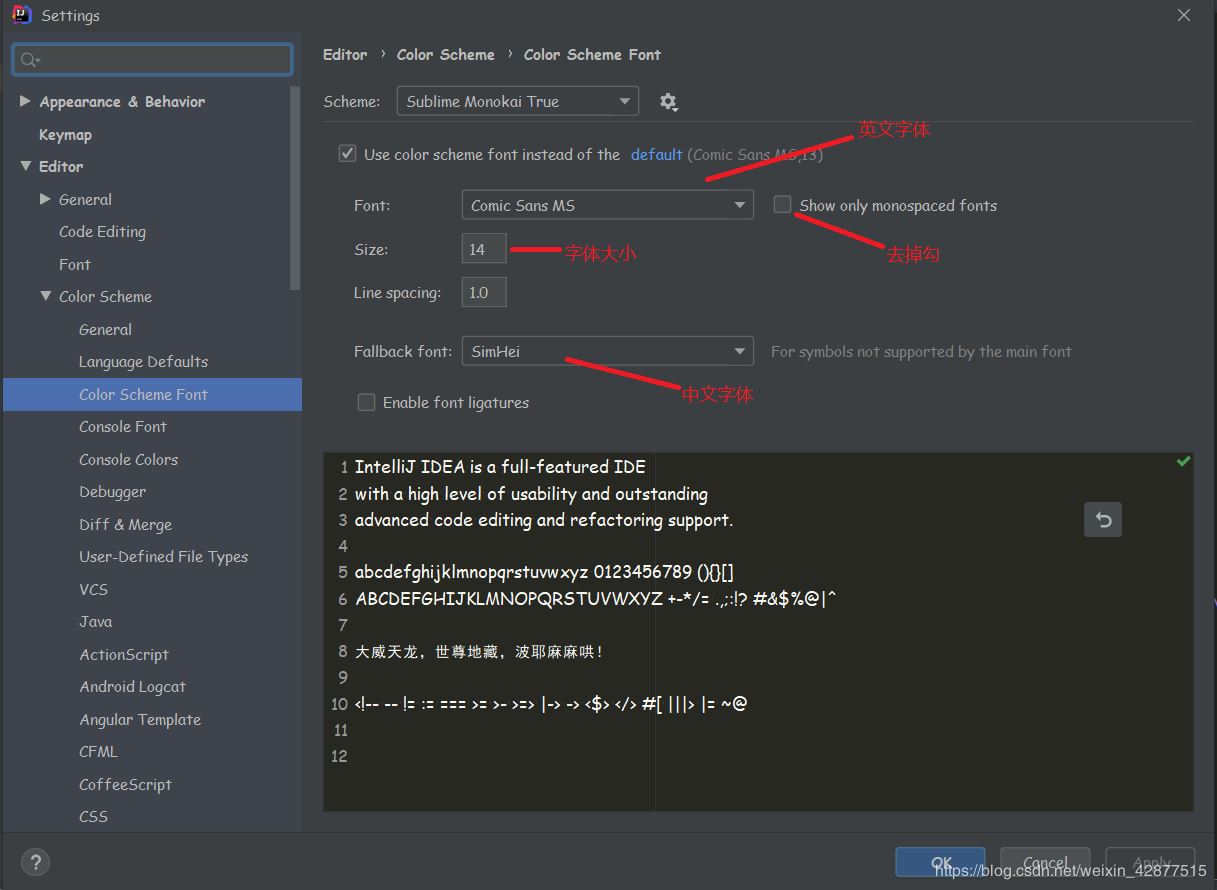
控制台字体
第一步:打开软件IDEA,依次点开File -> Settings -> Editor -> Color Scheme -> Console Font
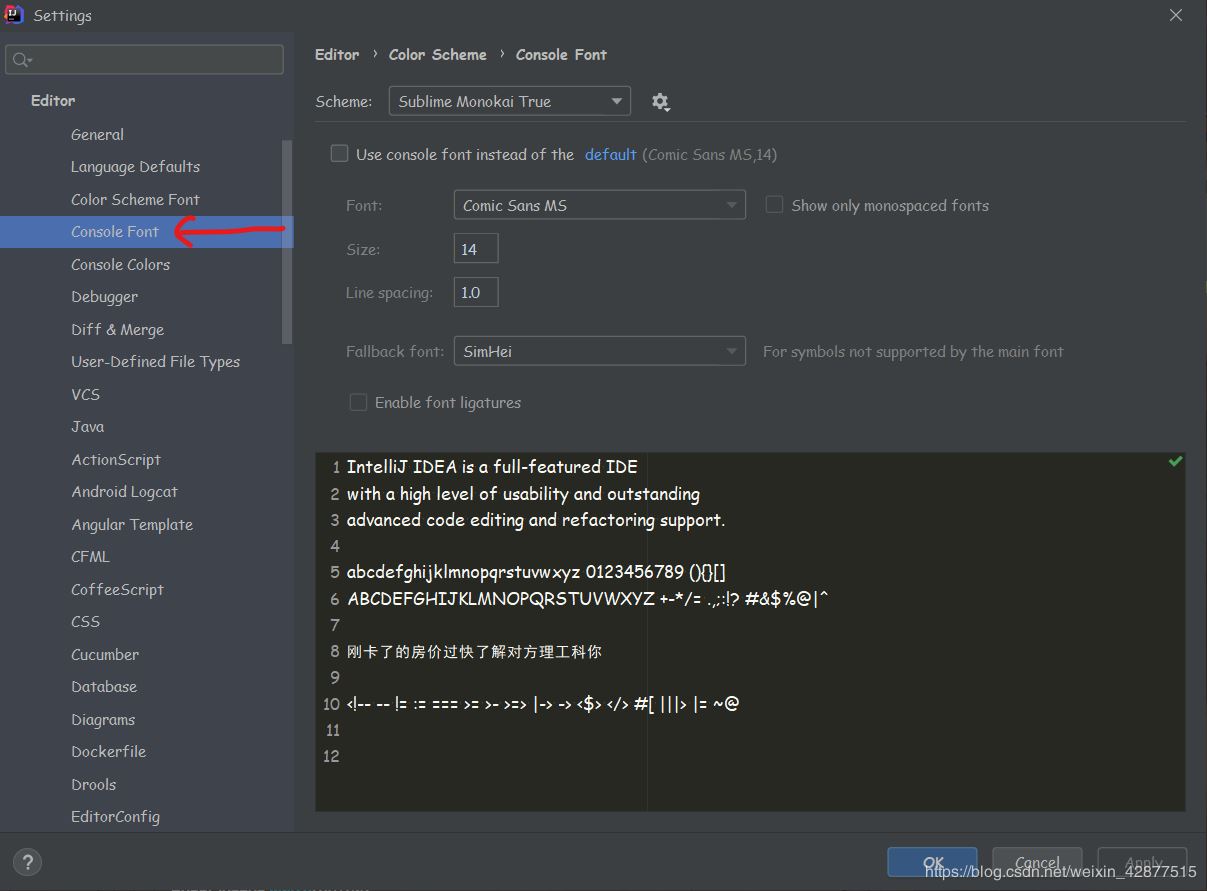
其余步骤同上
左侧与顶部菜单栏字体
第一步:打开软件IDEA,依次点开File -> Settings -> Appearance & Behavior -> Apearrance
第二步:勾上 Use costom font,在其下拉列表里选择中意的字体,我选的依然是Comic Sans MS
第三步:点击右下角的Apply ,完成!
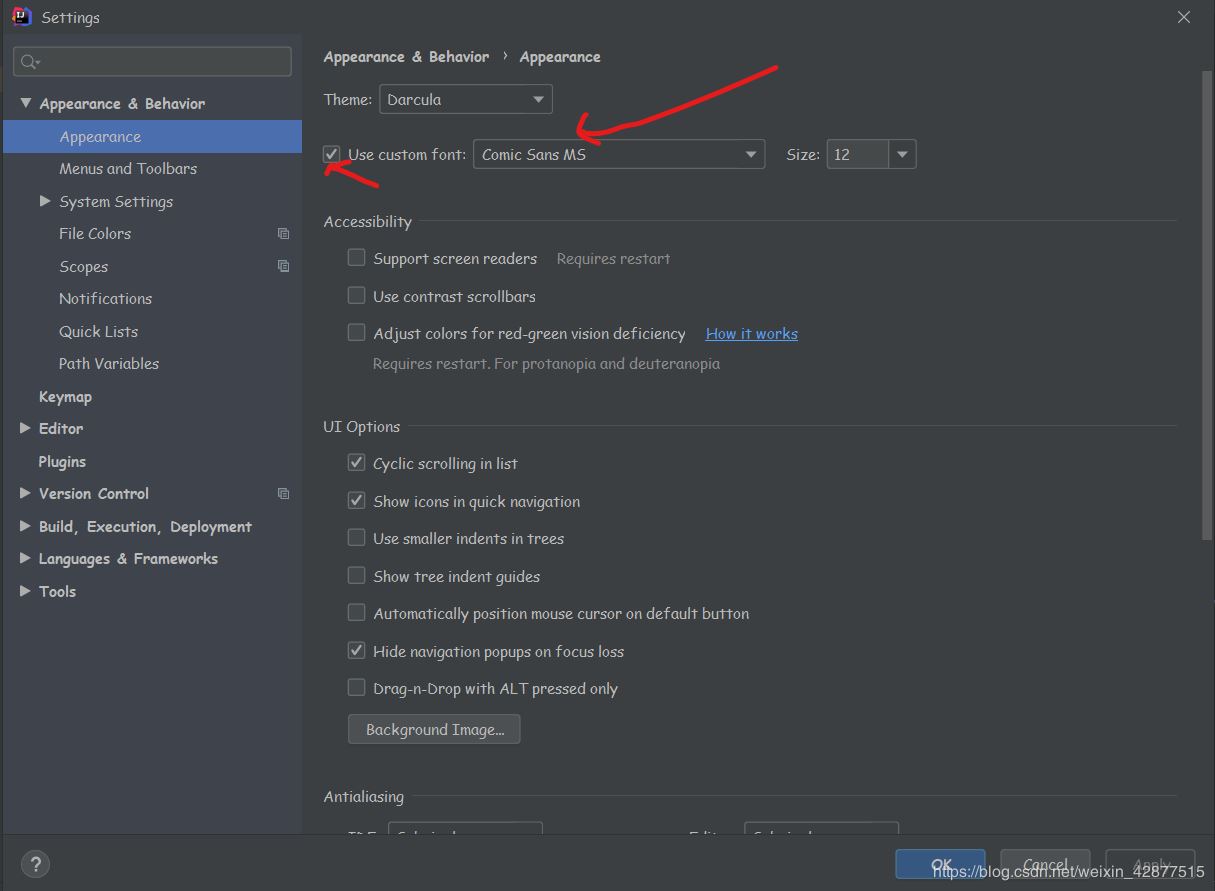
三、常用设置优化
一、 鼠标滚轮调整代码编辑区字体大小;
具体操作:按住Ctrl键的同时用鼠标滚轮调整字体大小
设置:依次点开File -> Stetings -> Editor -> General,勾上Mouse Control栏下的Change font …
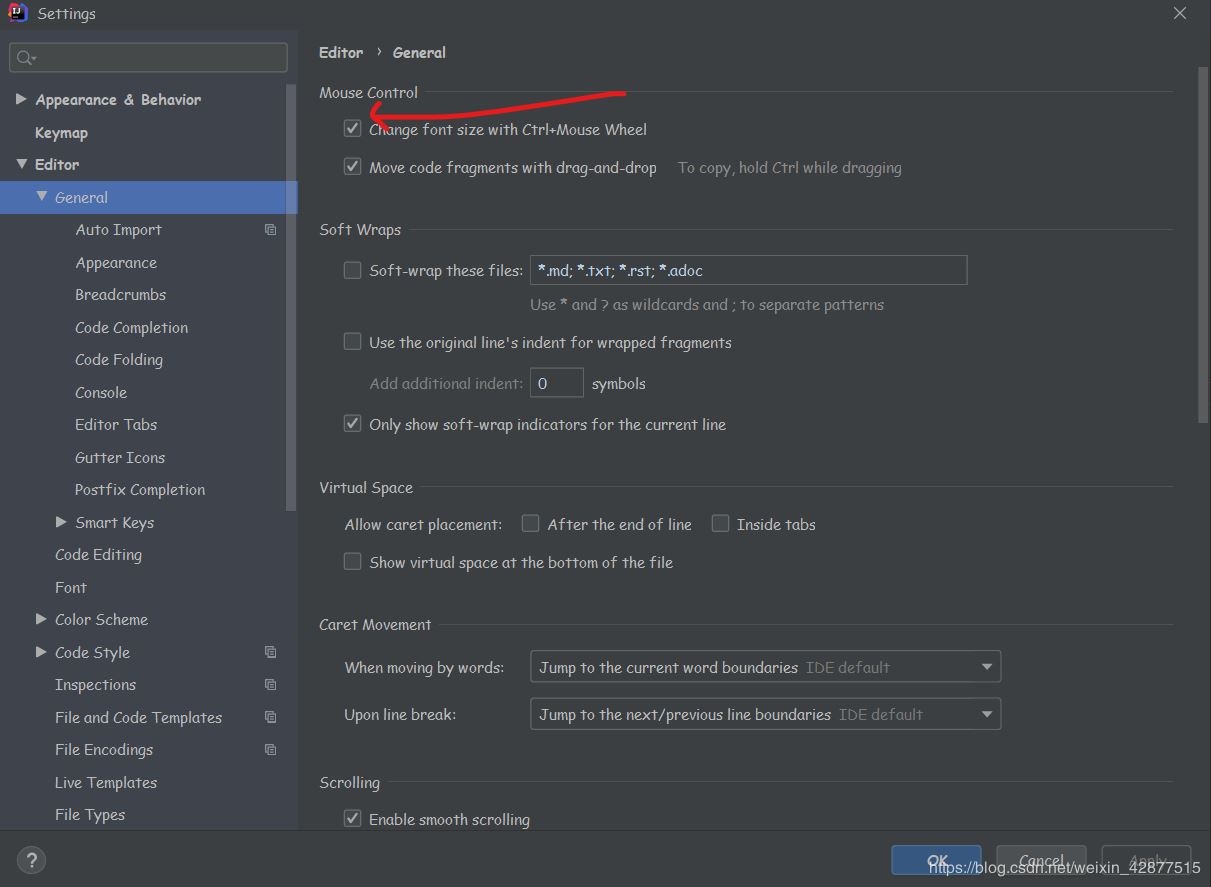
二、代码联想之大小写不敏感
具体操作:代码自动补全功能默认大小写敏感,写代码不是很方便,若大小写不敏感将更方便
设置:依次点开File -> Stetings -> Editor -> General -> Code Completion,去掉Match case栏的勾
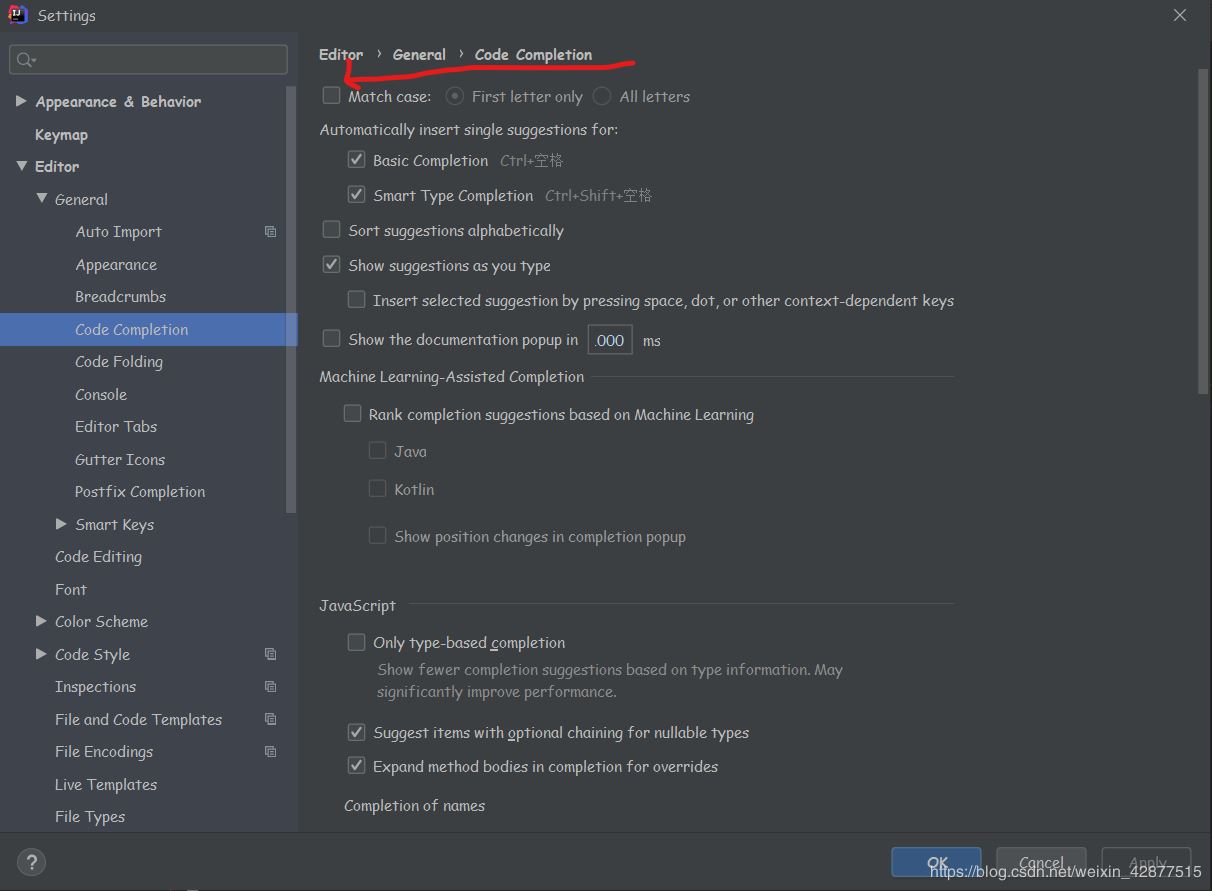
三、统一字符编码为UTF-8
https://www.jb51.net/article/189777.htm
四、设置自定义代码补全
具体操作:例如你输入sys,则会自动联想出System.out.println("");
设置:依次点开File -> Stetings -> Editor -> Live Templates,在右侧列表找到user并选中(若没有就在最右侧点开加号选择第二个取名为user),点击最右侧的加号,选择第一个
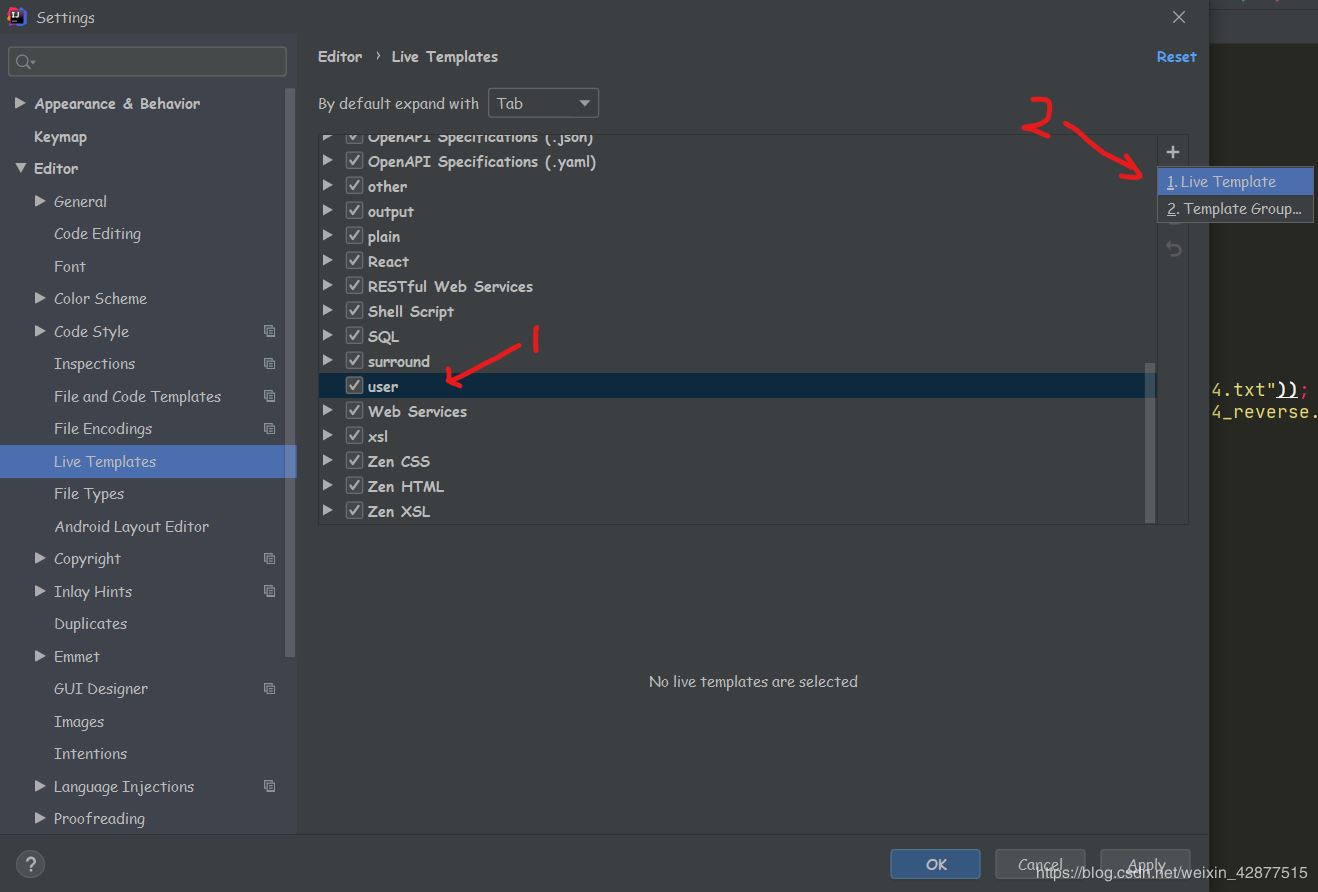
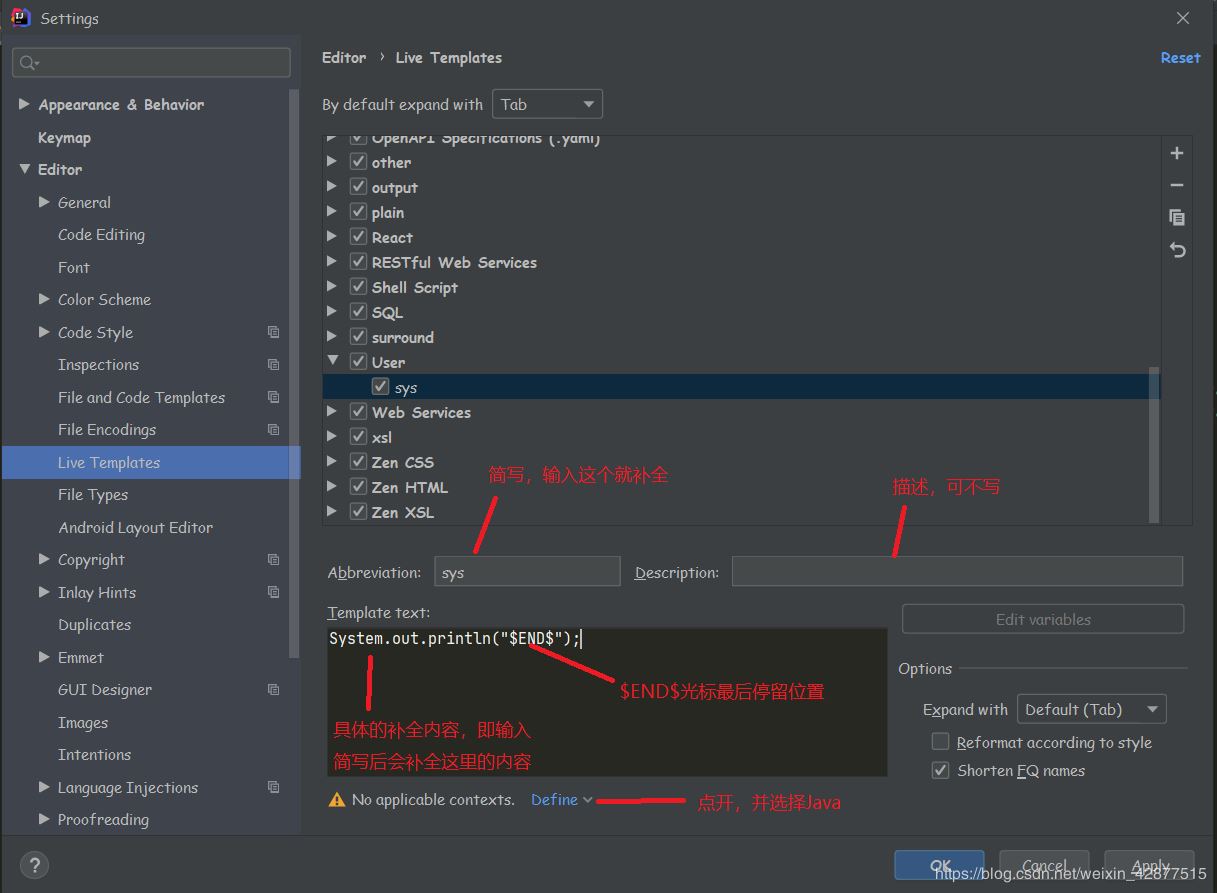
五、设置背景图片
依次点击 File -> Settings -> Appearance & Behavior -> Apearrance
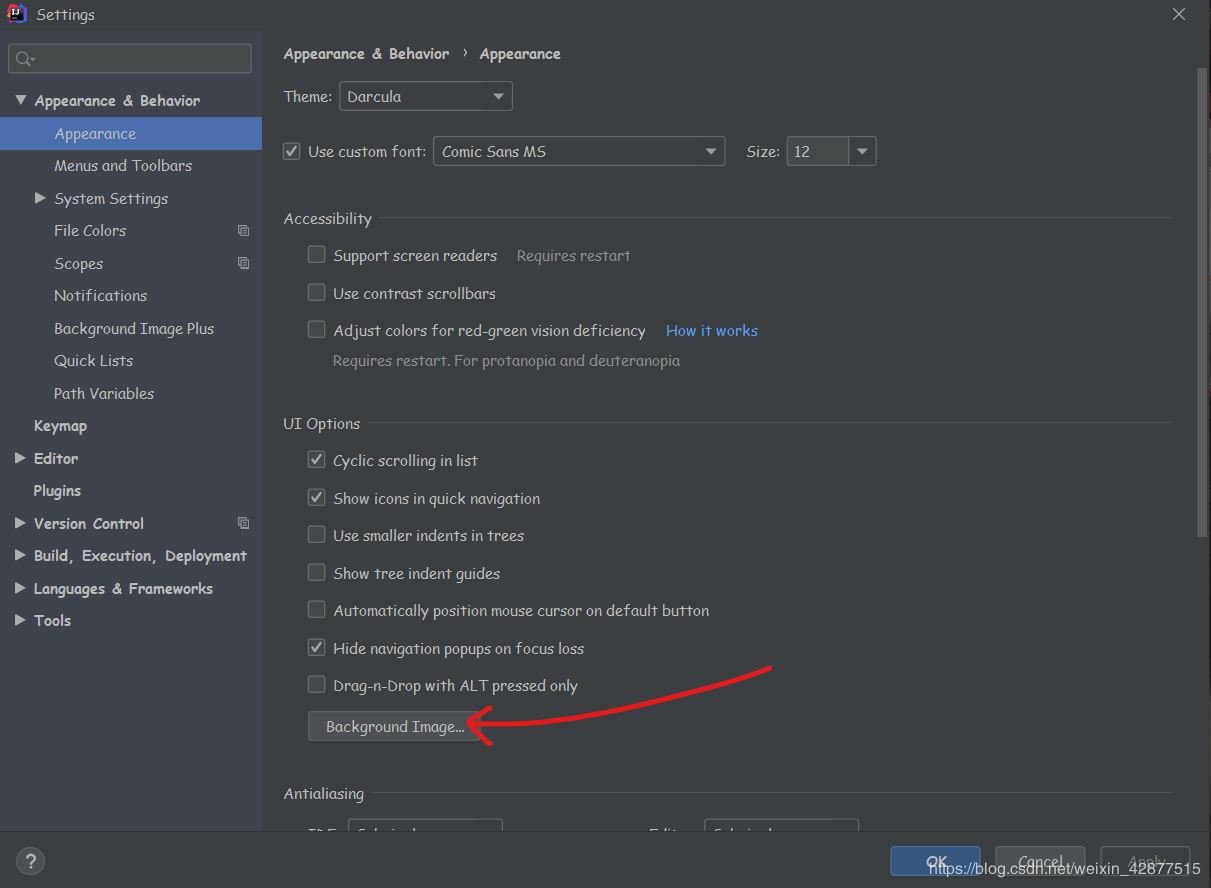
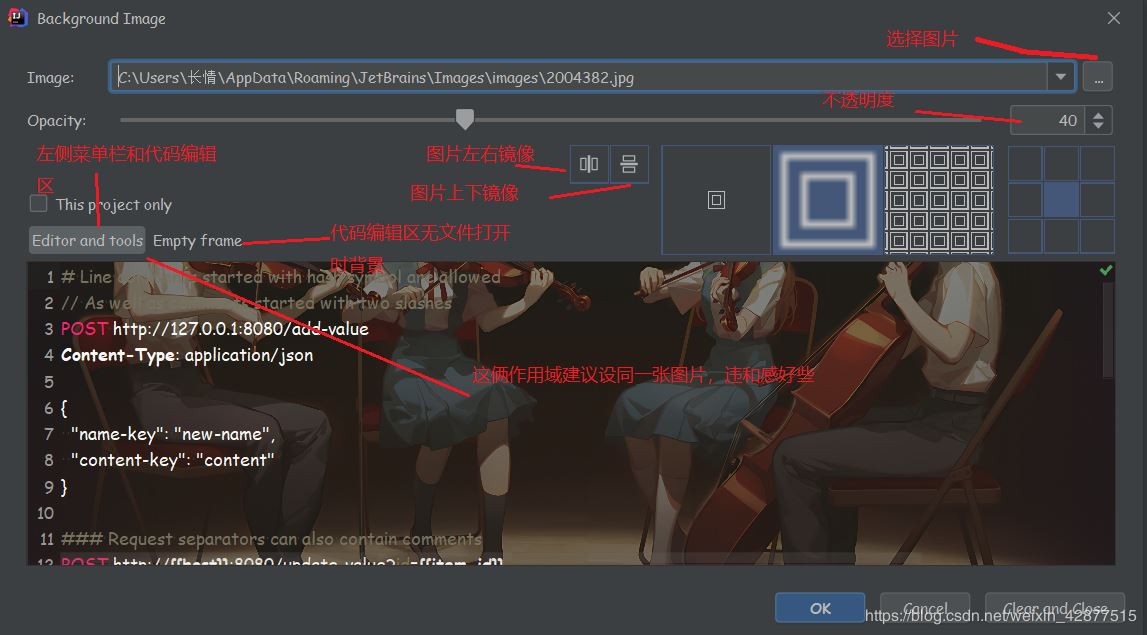
如果忽然想简简单单才是真,不要背景图片了,可以如图示来清空
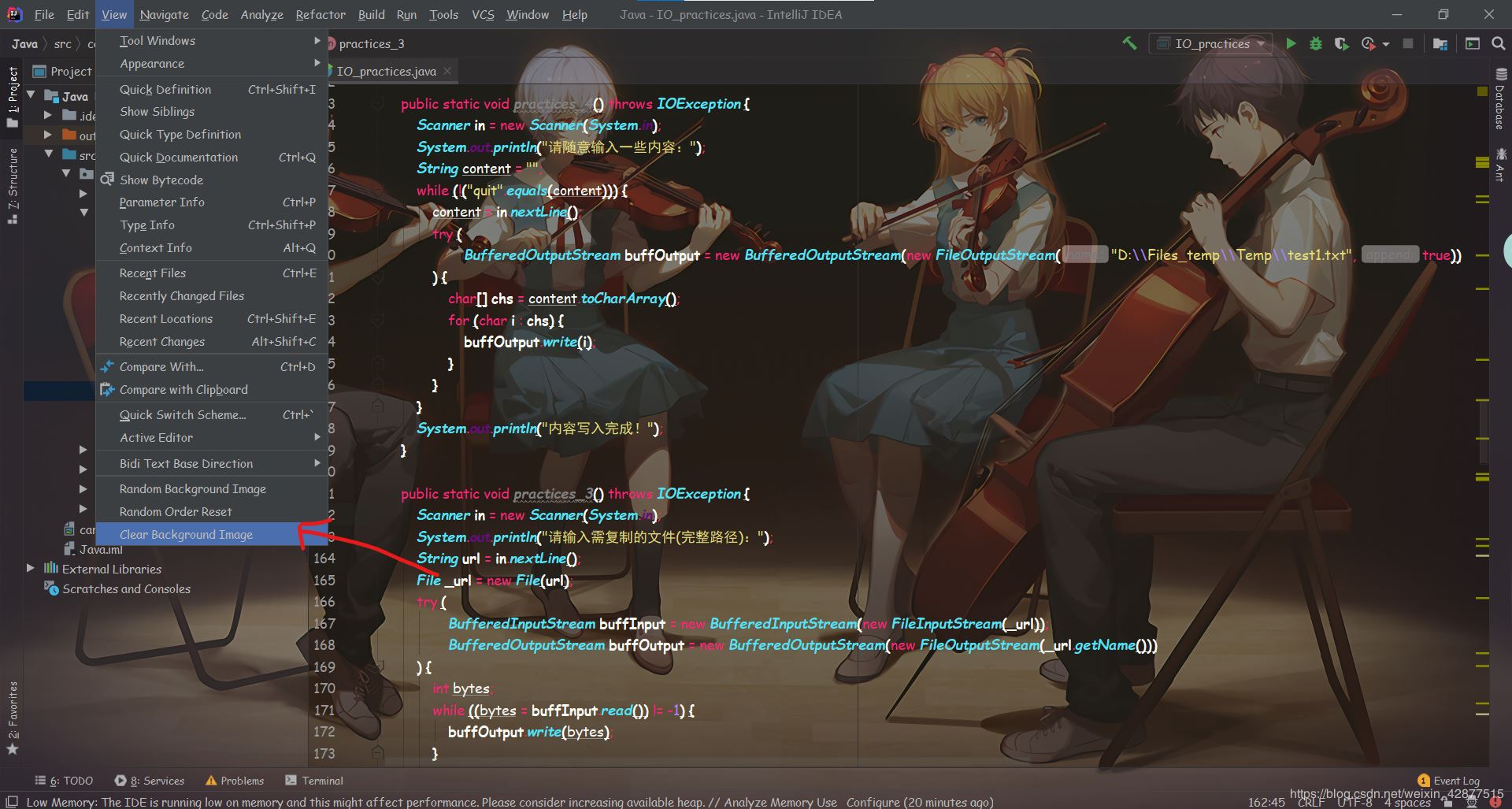
六、取消软件启动时自动打开上一次项目
描述:软件启动时,默认会打开上一次编辑的项目,一会影响软件启动速度,二是不利于快速切换项目。
取消方法:File -> Settings -> Appearance & Behavior -> System Setting,取消勾选startup/shutdown栏目下的 Reopen last project on startup 项
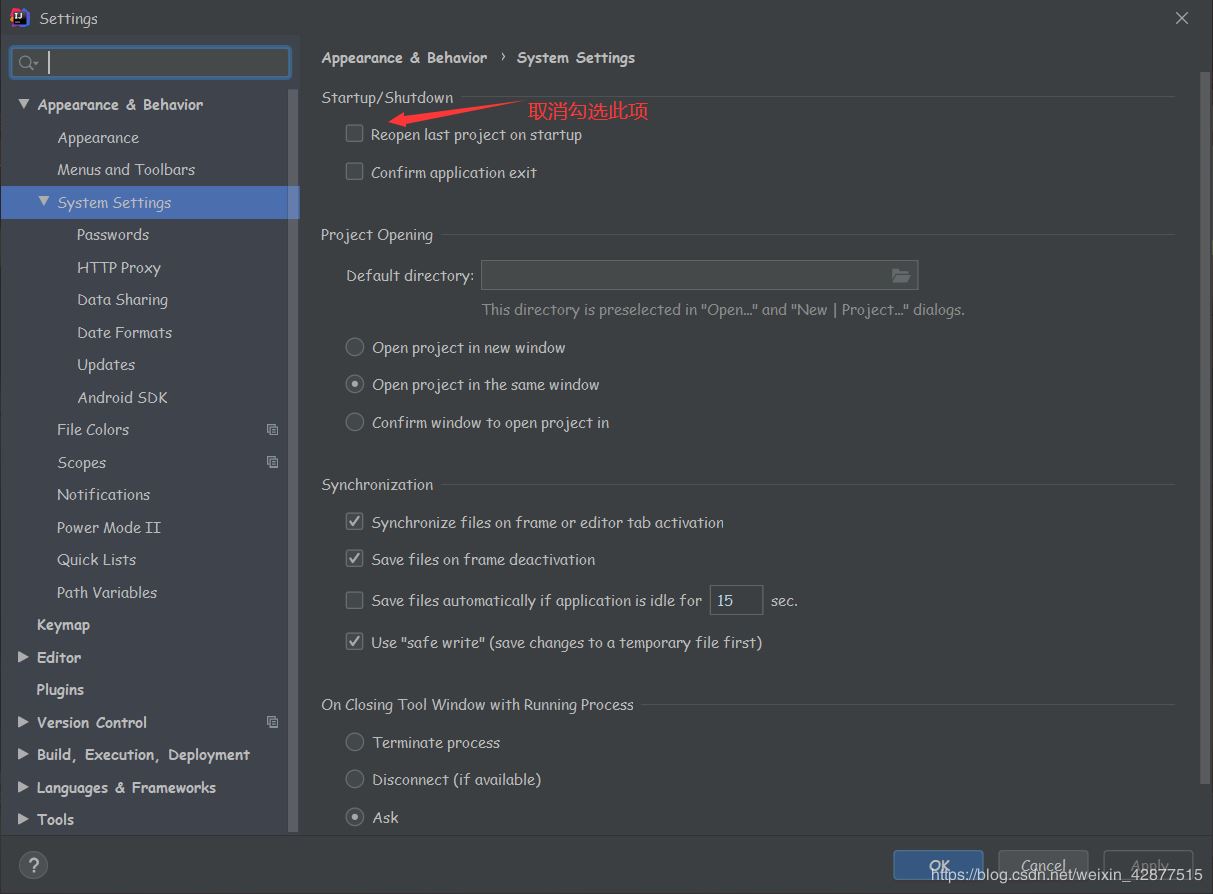
七、设置方法间分割线,便于查阅代码
设置:File–>settings –> Editor –> General –> Appearance,勾选Show method separators项
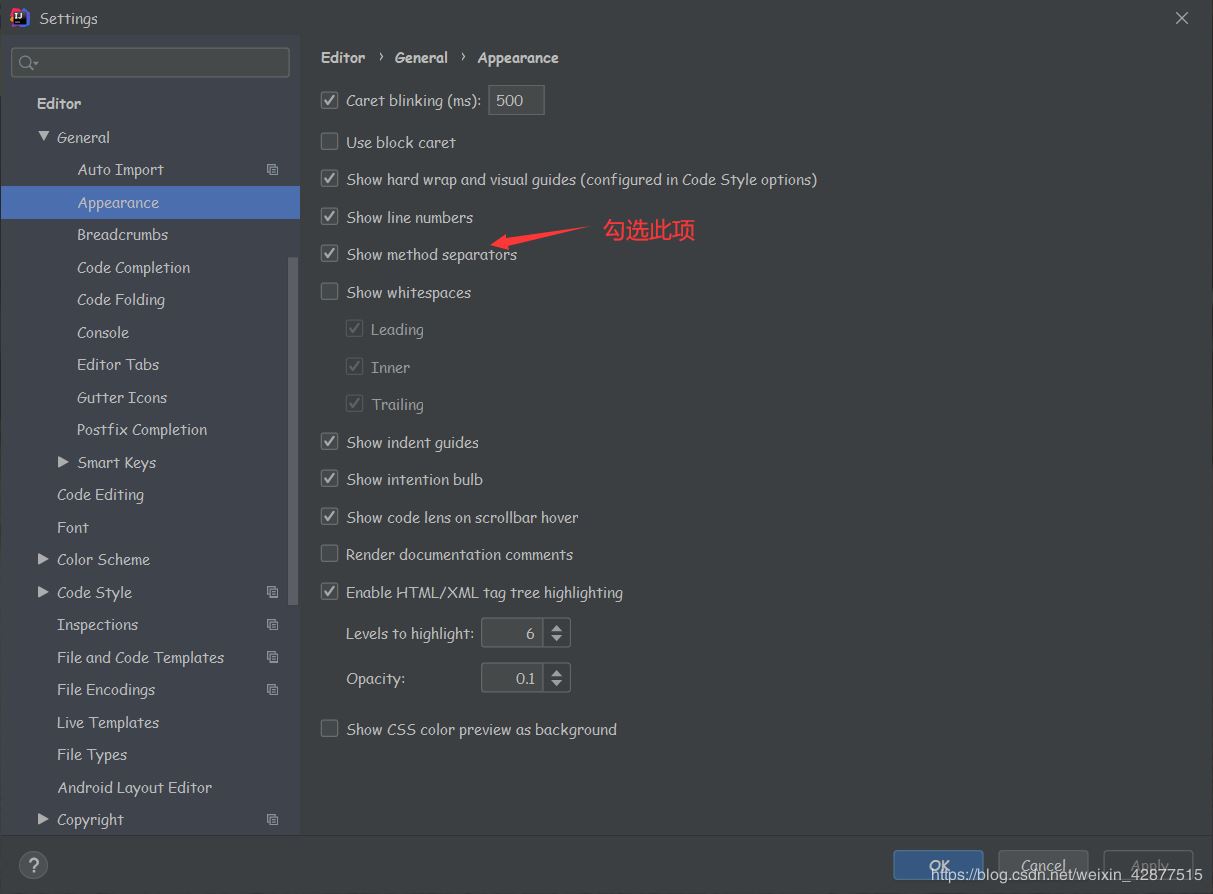
效果图

八、设置类注释
描述:新建一个文件时,主类将自动生成注释信息,便于日后自己或他人查看代码时对此文件的了解
设置:File –> settings –> Editor –> File and Code Templates,右侧 Includes 栏下的 File Header
代码推荐:
/**
@Package: ${PACKAGE_NAME}@ClassName: ${NAME}@Author: ${USER}@CreateTime: ${DATE} ${TIME}@Description:
*/
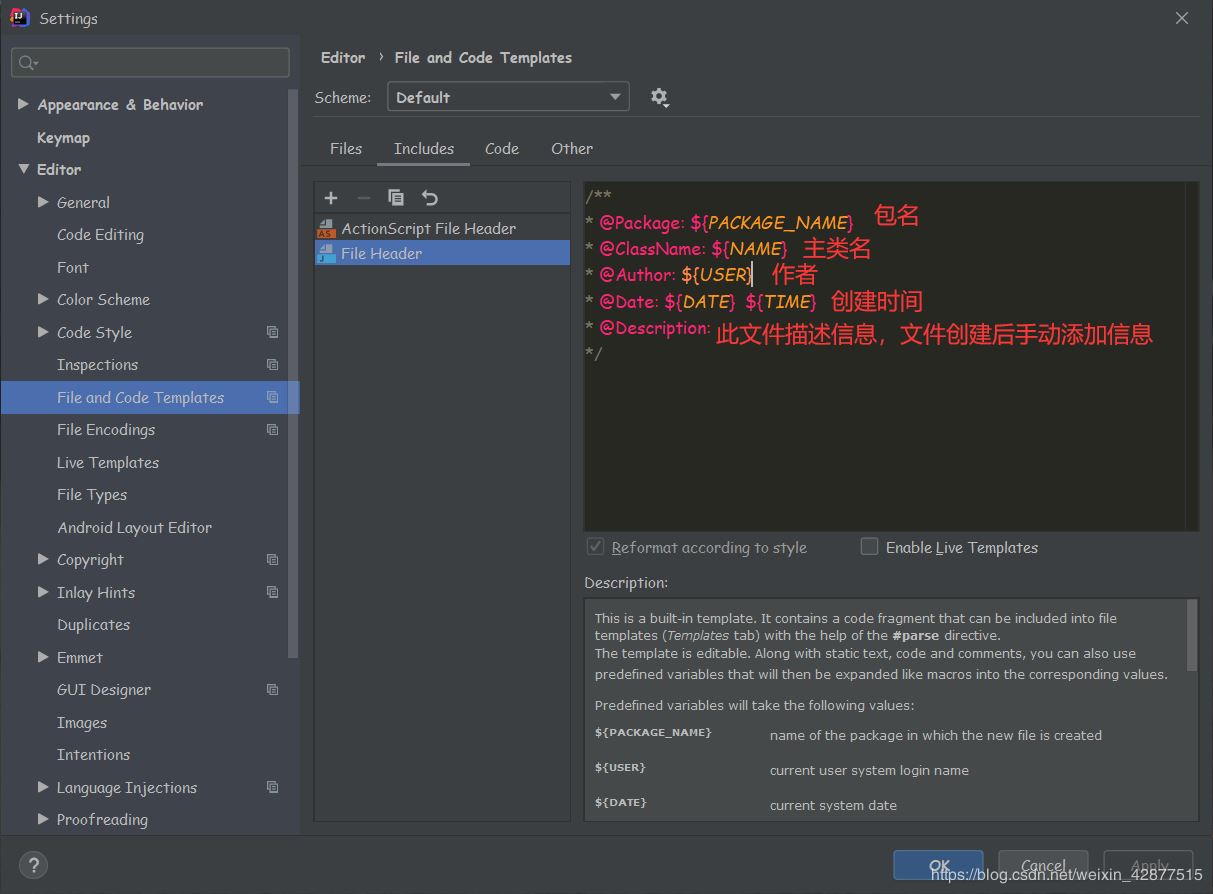
效果图
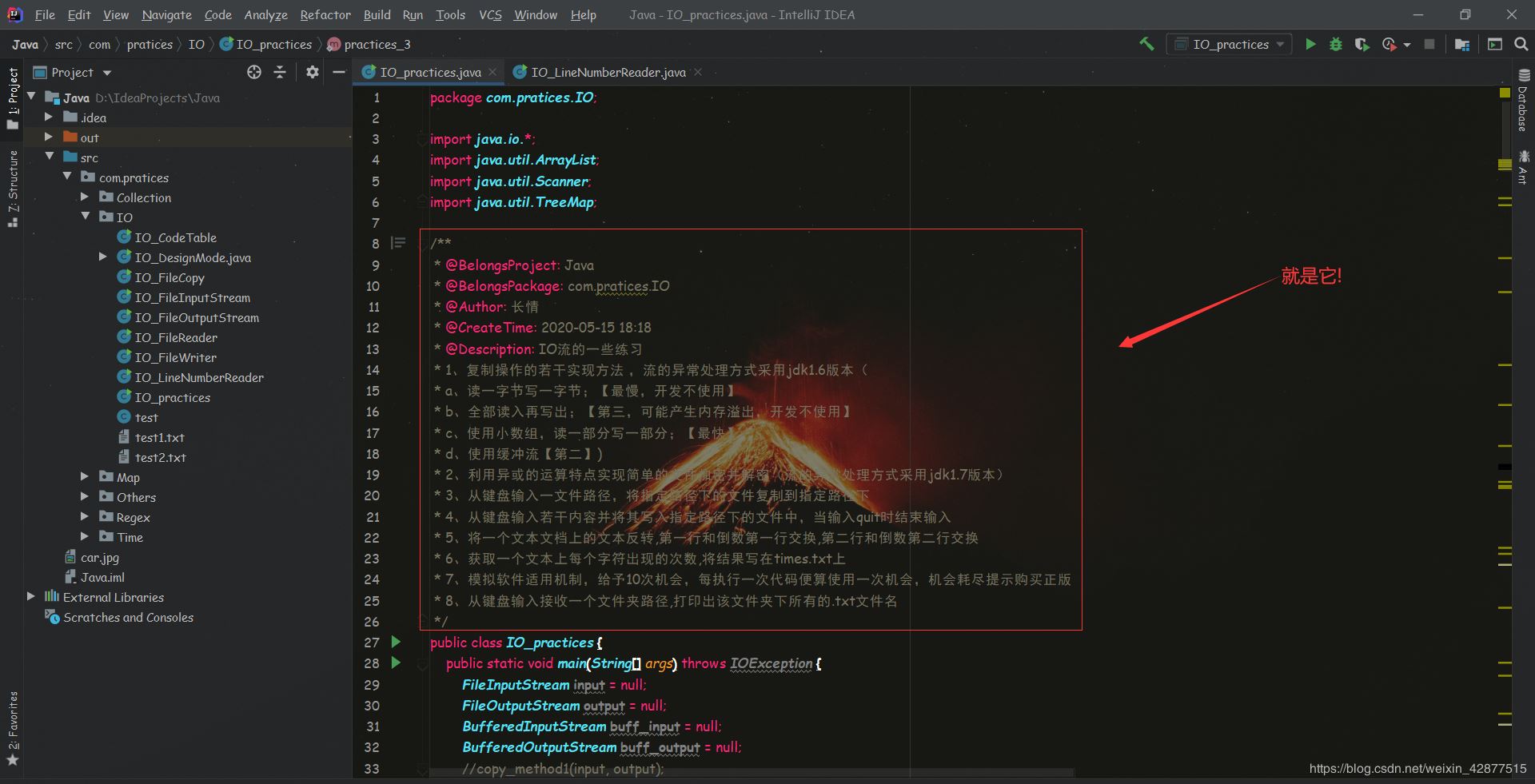
九、代码对比
描述:当需要进行代码对比时可用
设置:当打开了多个文件时,右击需要代码对比的文件

效果图
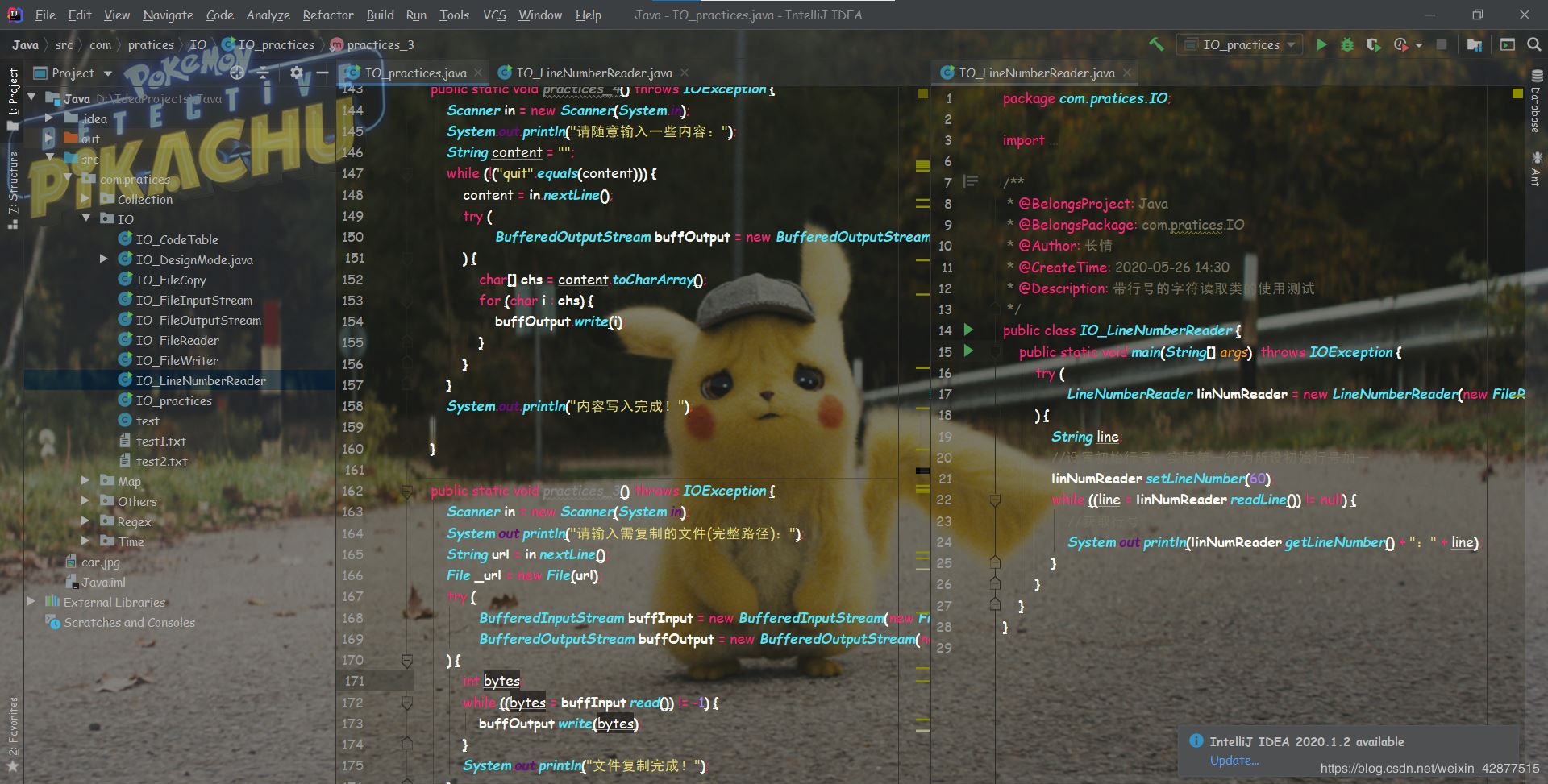
十、快捷键更改
描述:鼠标点击右上角的绿色执行按钮执行的是上一次执行代码的文件,并不是切换到指定文件就执行指定文件的代码,而默认执行当前代码的快捷键是Ctrl + Shift + F10,这组合键不方便摁。
更改执行当前文件的快捷键步骤如图所示,我改成了F10
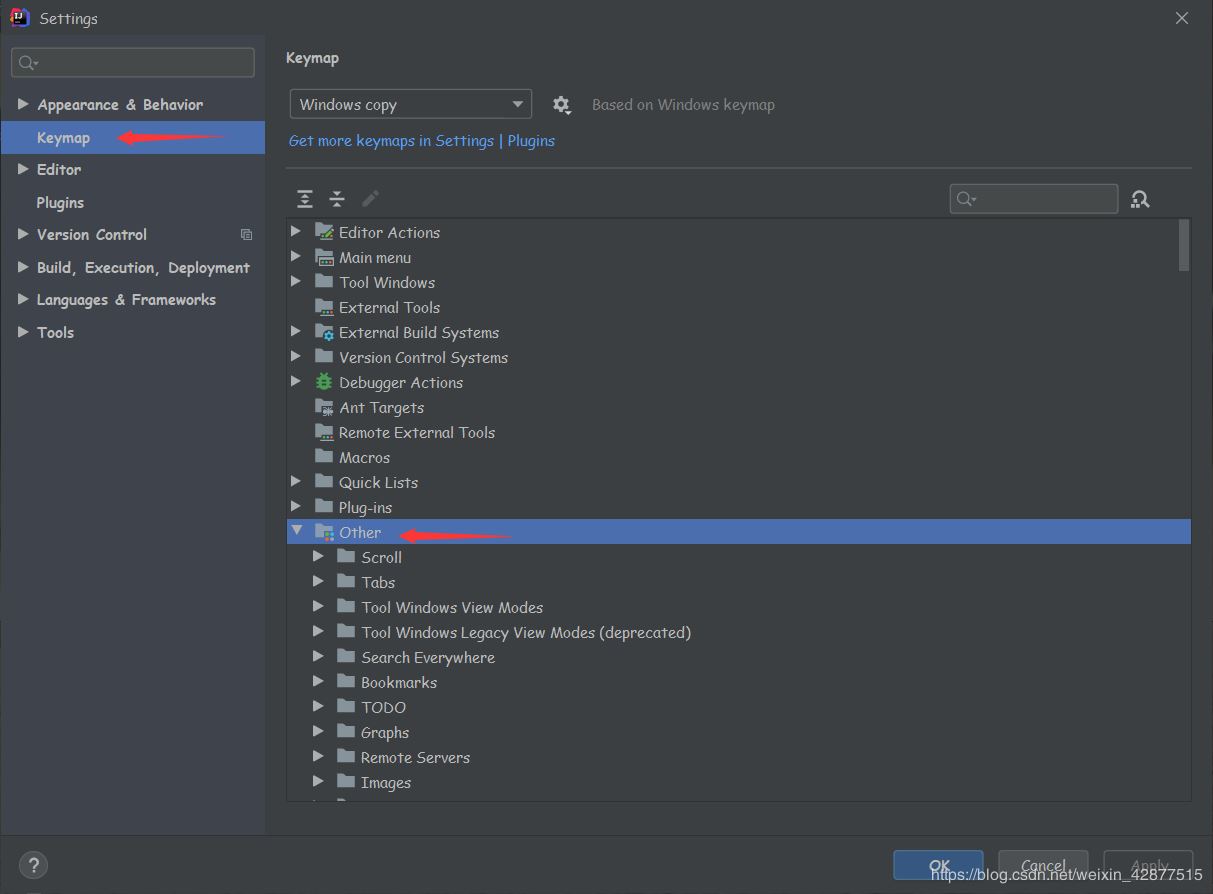
接下来一直往下找,直到下图这里
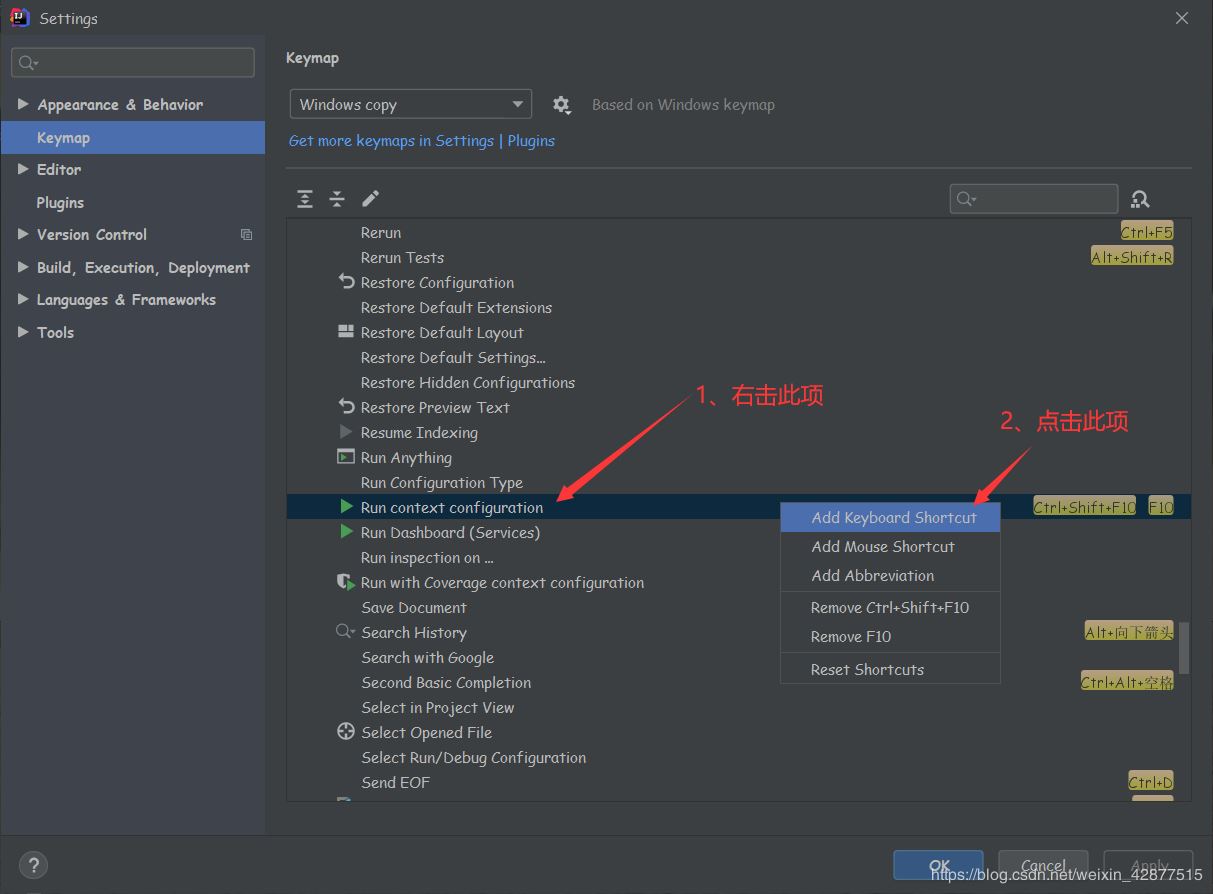
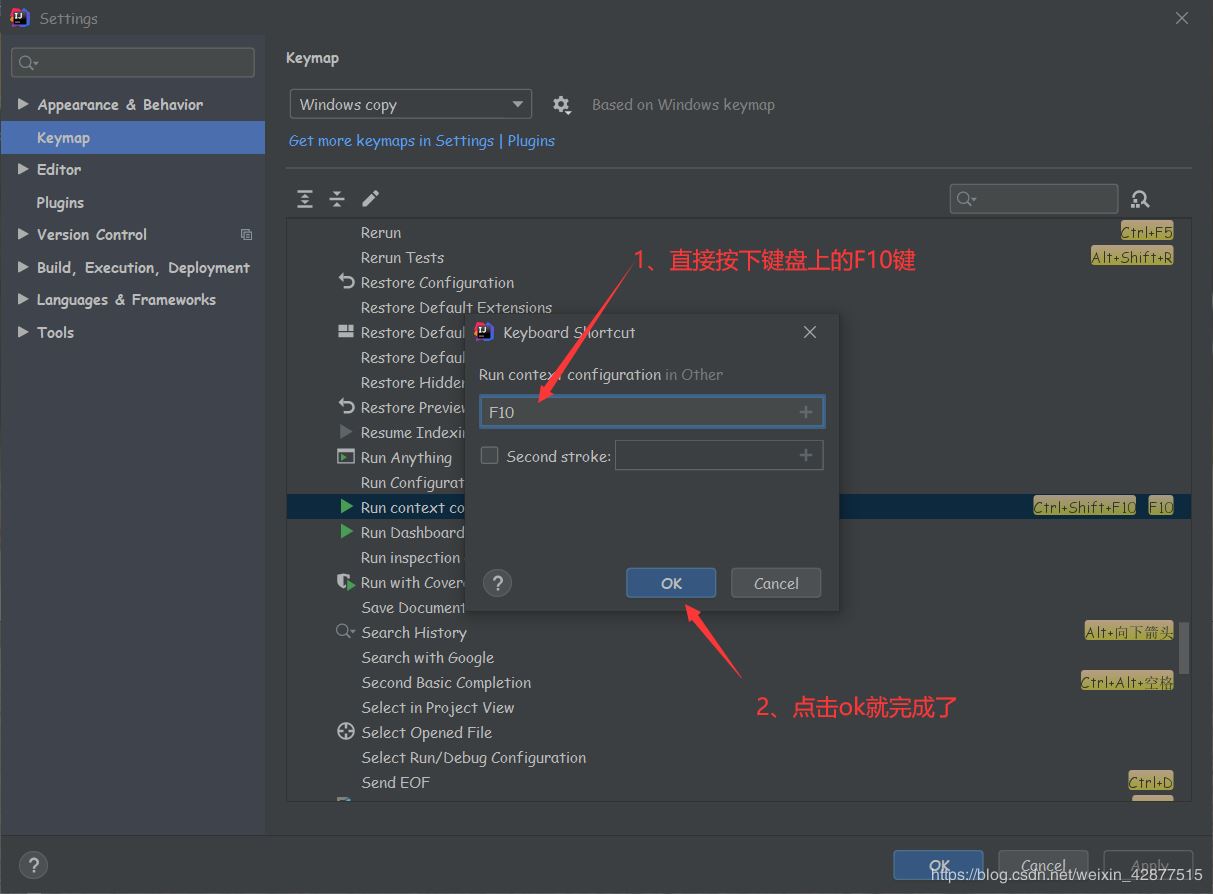
更改此快捷键之后,执行当前页面代码直接按F10即可
十一、一定程度提高软件运行流畅度
描述:IDEA的运行流畅度与计算机的本身性能有关,有些计算机配置不得劲使用IDEA可能会感觉卡
设置:
一、打开IDEA的安装路径下的bin文件夹并用记事本打开名为idea.exe.vmoptions的文件

打开后,两个文件均会有类似下图内容
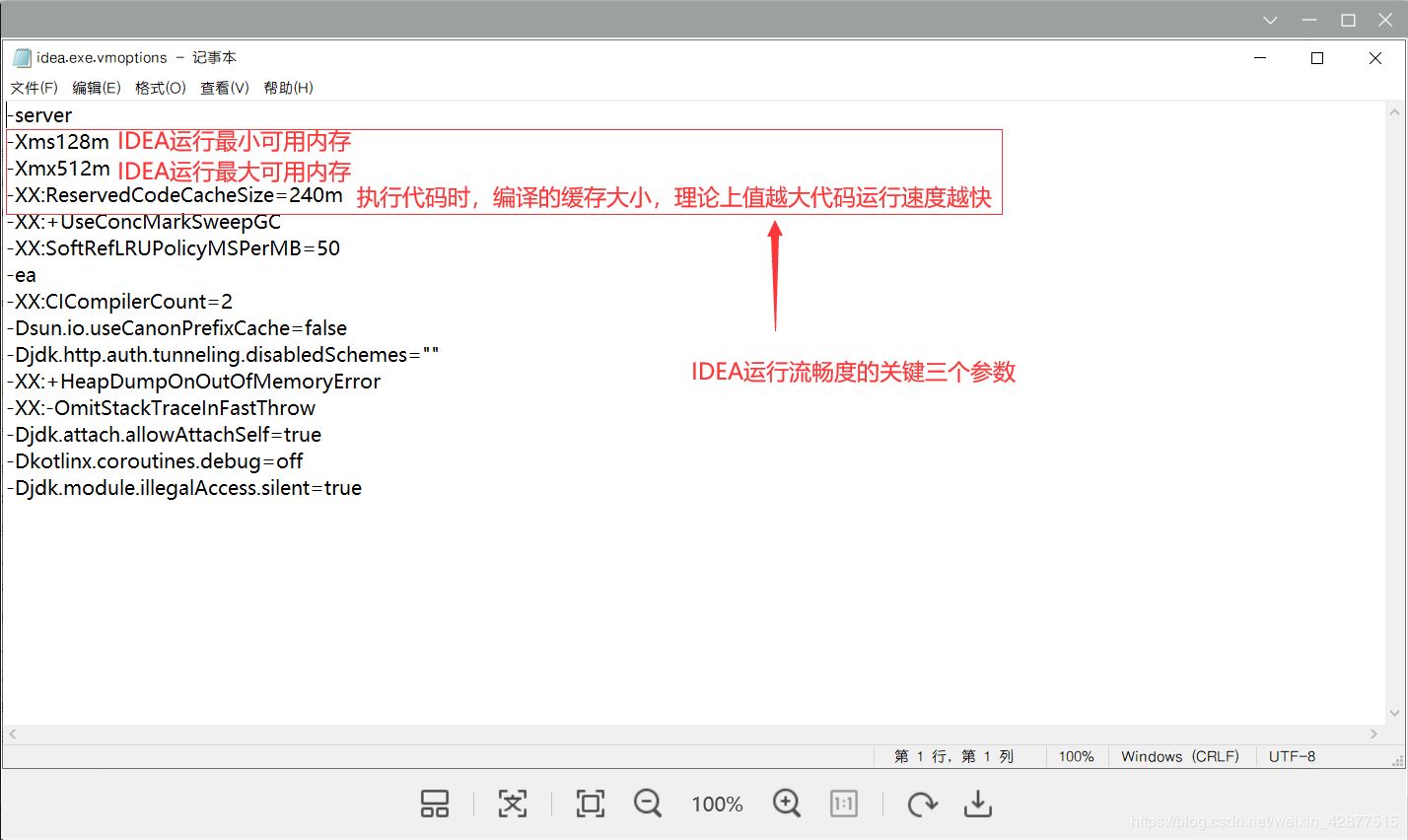
二、修改参数(两个文件均可这样改),需要根据个人的电脑配置适当提高参数值
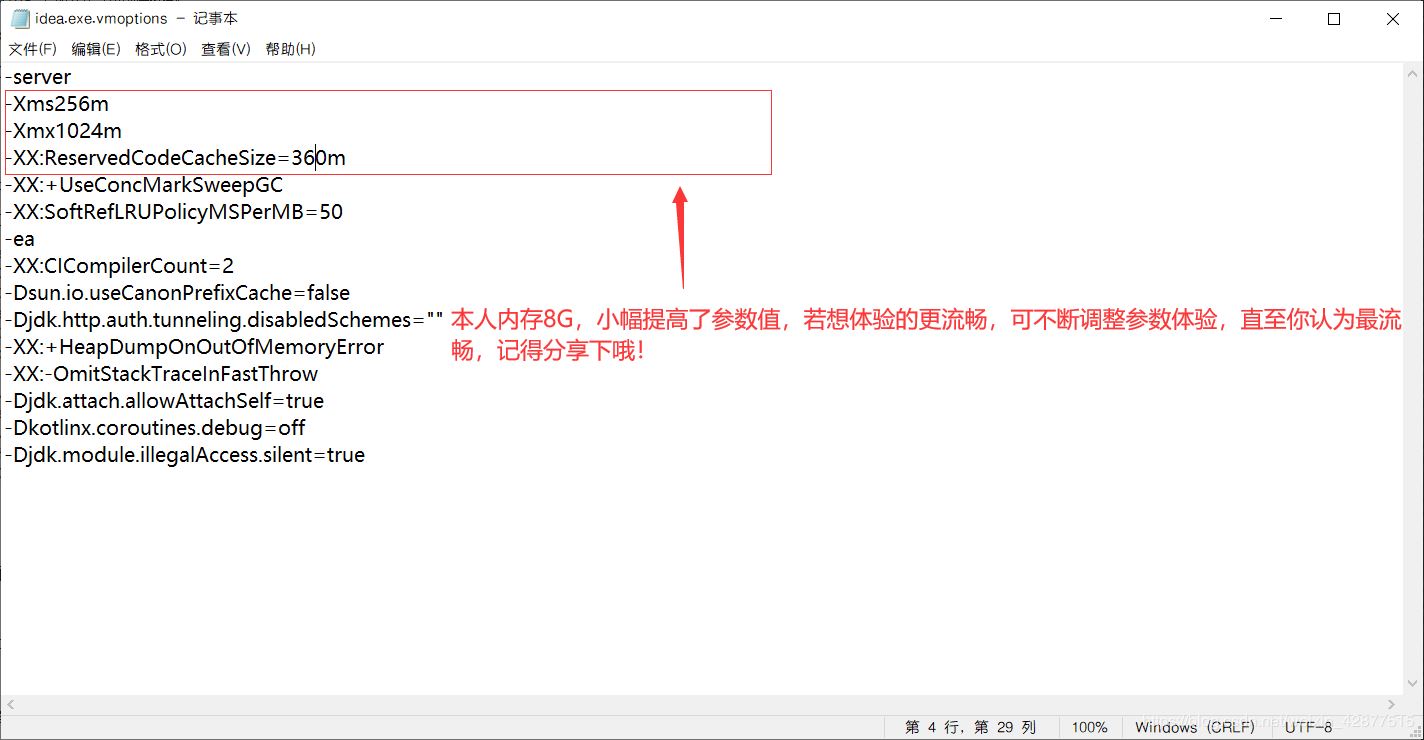
四、常用个性插件
一、官方中文插件
File -> Settings -> Plugins,搜索Chinese
个人不建议使用该插件,一是中文翻译并不全,有些暂时还未翻译;二是用中文插件不够装逼!
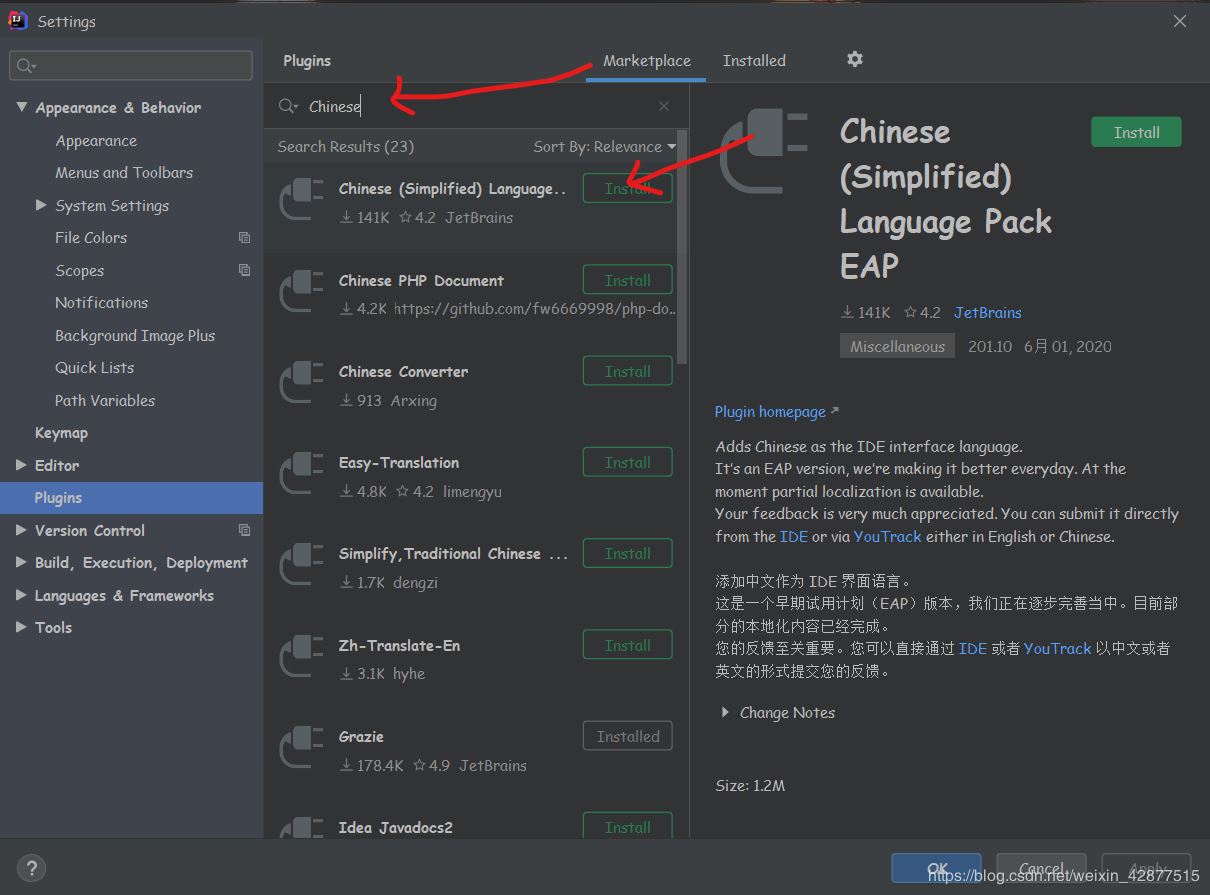
二、代码键入时打击感增强插件(从此,走上装逼的道路)
File -> Settings -> Plugins,搜索power
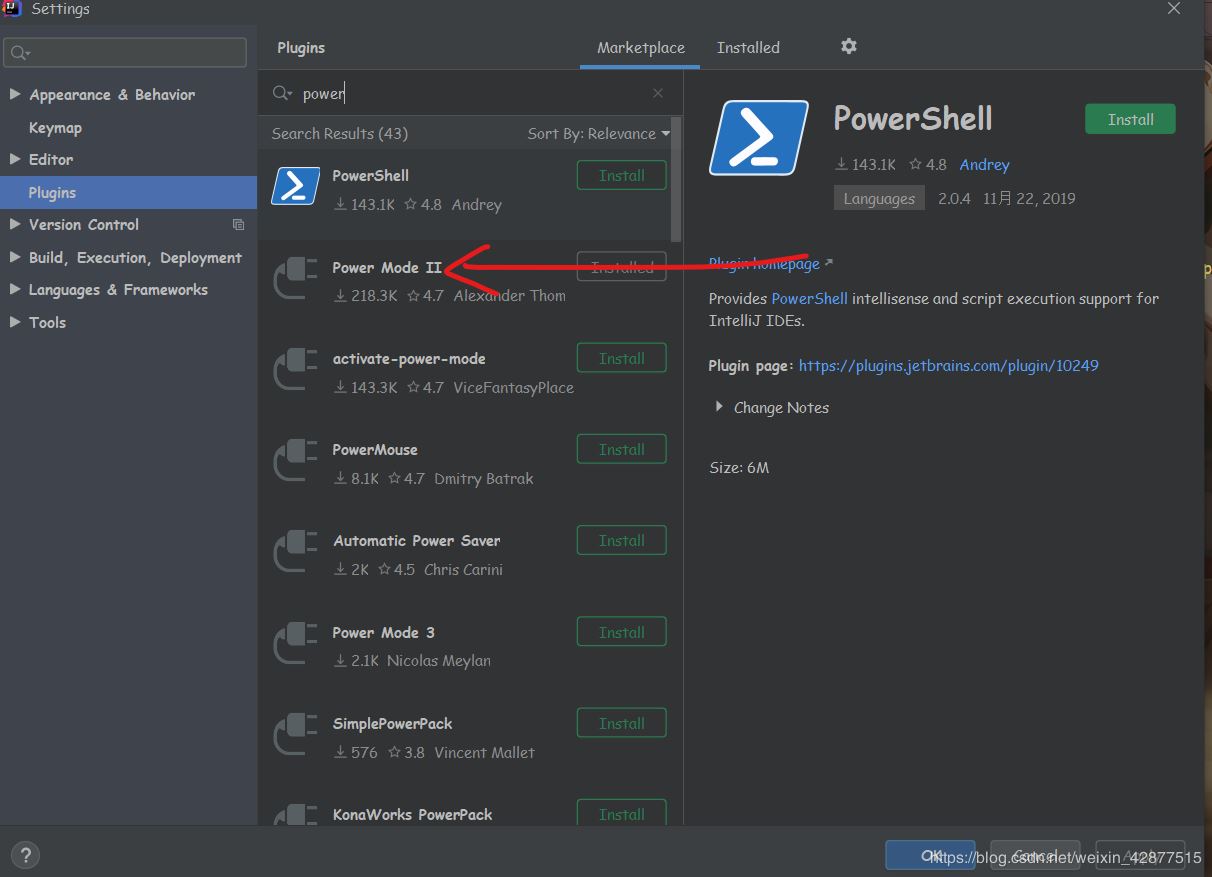
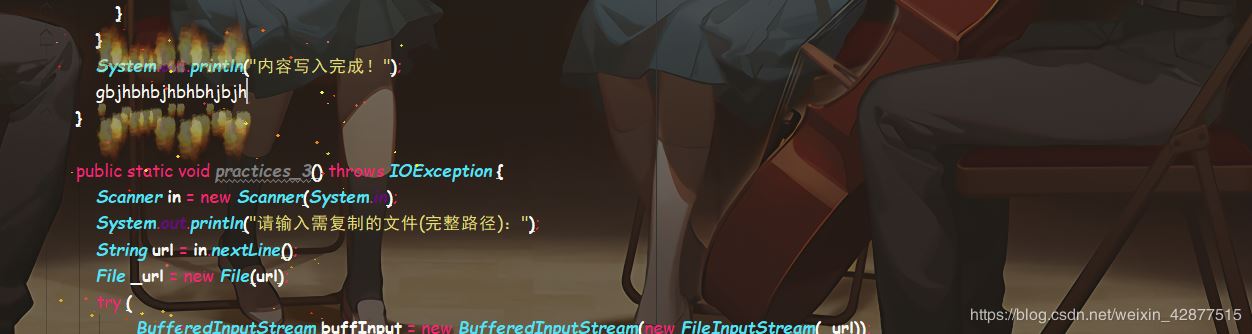
依次点开File -> Setting -> Appearance&Behavior -> Power Mode II 进行个性化设置
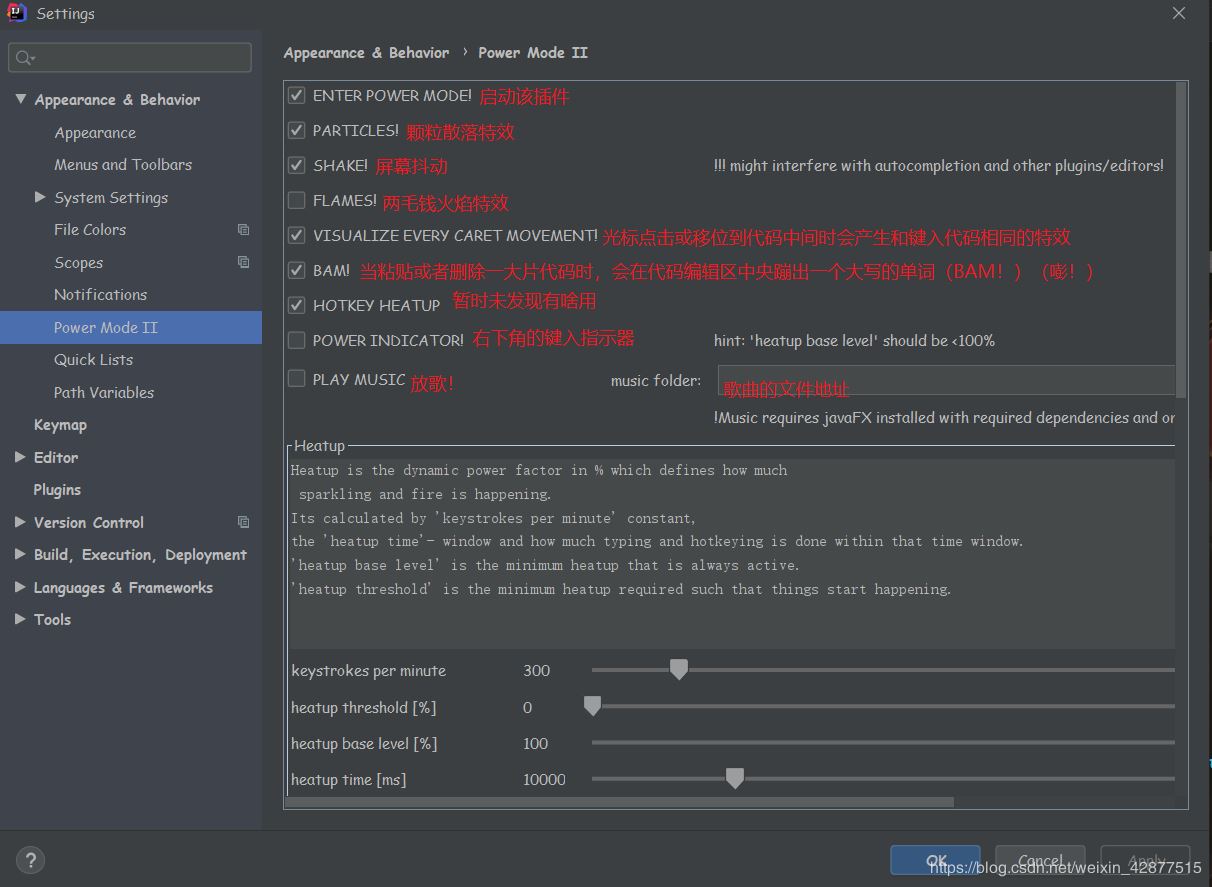
三、可爱进度条
File -> Settings -> Plugins,搜索nyan
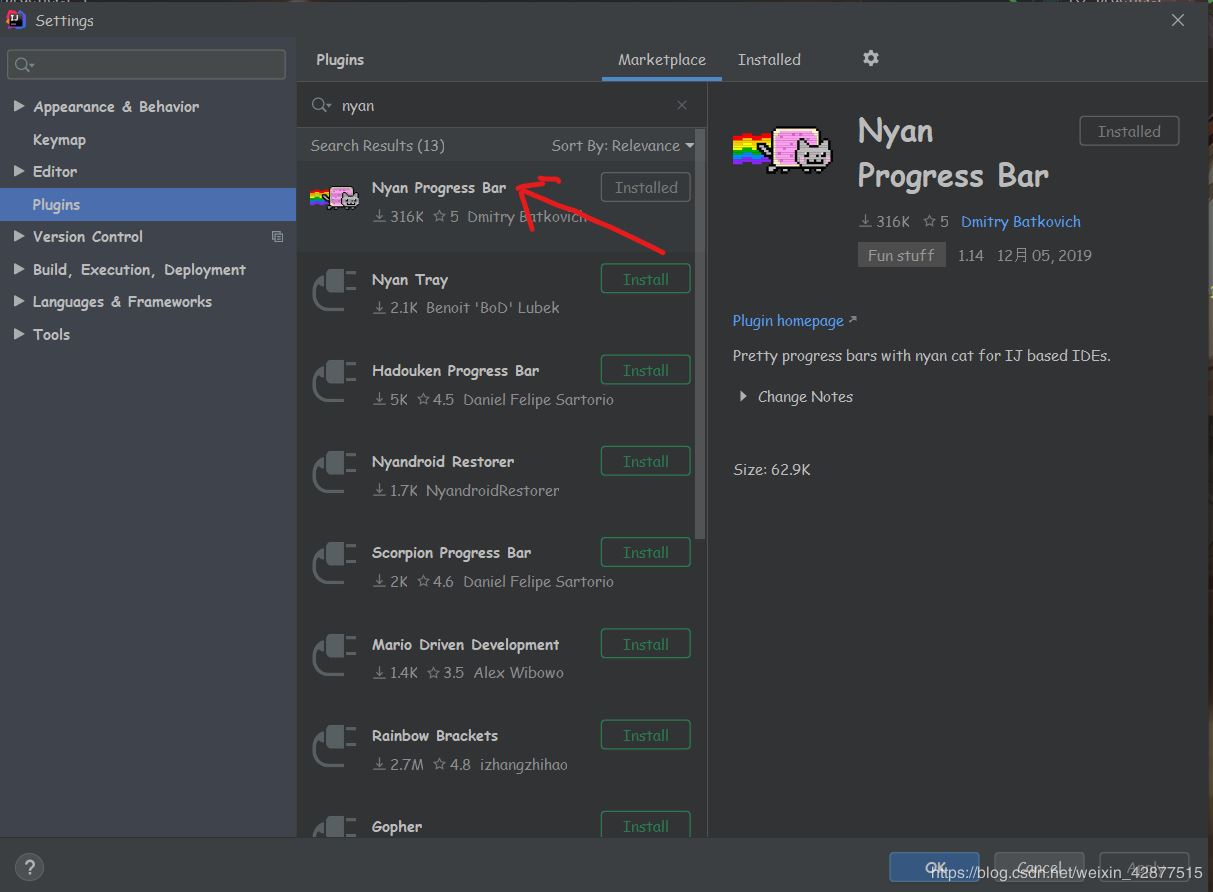
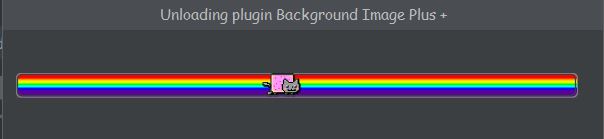
四、别看了,没了没了,看我一记大威天龙!
五、若发现了其它的好插件或者实用的优化设置我将继续更新此篇文章i!
到此这篇关于IDEA2020.1个性化设置的实现的文章就介绍到这了,更多相关IDEA2020.1个性化设置内容请搜索我们以前的文章或继续浏览下面的相关文章希望大家以后多多支持我们!

